Apple Music se na iPhonu stále pozastavuje? 13 způsobů, jak to napravit!
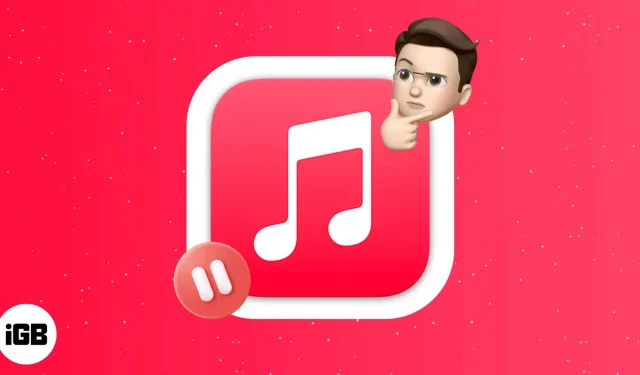
Mnoho uživatelů iPhonů, jako jsem já, se spoléhalo na Apple Music jako na svého primárního dodavatele hudby. V průběhu let byla moje zkušenost s poslechem různé hudby hladká. Ale nedávno jsem narazil na problémy, kvůli kterým se Apple Music pozastavuje. Udělal jsem tedy maximum a sestavil jsem seznam metod, jak tento problém vyřešit. Nejprve si ale pojďme zjistit, proč se Apple Music stále pozastavuje?
- Proč je moje Apple Music neustále pozastavena?
- 13 způsobů, jak opravit chybu Apple Music, která se na iPhonu neustále pozastavuje
Proč je moje Apple Music neustále pozastavena?
Mnoho uživatelů iPhone si stěžuje , že Apple Music náhodně přestane hrát, zejména při použití Carplay. Mnozí o tom psali na sociálních sítích a zmínili, že problém nebyl vyřešen od vydání iOS 11. Zjistil jsem několik důvodů, proč se hudba pozastavuje:
- Problémy se systémem iOS.
- Slabá síť nebo pomalé připojení k internetu.
- Na pozadí běží příliš mnoho aplikací.
- Váš účet Apple Music je aktivní na více zařízeních.
13 způsobů, jak opravit chybu Apple Music, která se na iPhonu neustále pozastavuje
Zde je několik jednoduchých kroků, které můžete provést, abyste zabránili náhodnému pozastavení Apple Music na vašem iPhone.
1. Restartujte svůj iPhone
První věc, kterou byste měli udělat, když si všimnete, že se Apple Music stále zastavuje, je restartovat váš iPhone. Postupujte podle našeho průvodce resetem iPhone a opravte všechny chyby nebo závady, které by mohly způsobit problém.
2. Zkontrolujte stav systému Apple
Apple Music vyžaduje pro připojení k serveru internetové připojení. Ale co když je problém v samotném serveru? Než tedy změníte nastavení na svém iPhonu, zkontrolujte stav Apple Music System. Pro tohle:
- Otevřete Safari nebo jakýkoli jiný webový prohlížeč na vašem iPhone.
- Přejděte na oficiální stránku stavu systému Apple.
- Nyní najděte Apple Music a zkontrolujte barvu vedle ní. Pokud je vše v pořádku, zobrazí se zeleně. Pokud však vidíte červenou nebo oranžovou barvu, program zaznamená problém na pozadí. Jediným východiskem z této situace je počkat, až Apple problém vyřeší.
3. Aktualizujte aplikaci Apple Music.
Je důležité pravidelně aktualizovat své aplikace, aby byly aktuální s nejnovější verzí iOS a fungovaly správně. Pokud jste povolili režim Low Data, aplikace se nebudou automaticky aktualizovat. V tomto případě jste možná používali zastaralou verzi Apple Music. Chcete-li tento problém vyřešit, přejděte do obchodu App Store a aktualizujte aplikaci.
4. Vynutit ukončení Apple Music na iPhone
Dalším dobrým prostředkem pro řešení náhodného zastavení přehrávání Apple Music je vynucení ukončení aplikace. Někdy se více aplikací spuštěných na pozadí střetává a způsobuje dočasné závady. Zde je návod, jak vynutit uzavření aplikace Apple Music:
- Chcete-li na svém iPhonu získat přístup k nedávnému úkolu, přejeďte prstem nahoru ze spodní části obrazovky (pokud máte tlačítko Domů, dvakrát na něj klepněte).
- Poté přejeďte prstem nahoru po aplikaci Apple Music a odstraňte ji z pozadí.
- Po chvíli aplikaci restartujte a poslouchejte svou oblíbenou hudbu.
5. Vypněte automatickou detekci uší
Automatická detekce uší je důležitým doplňkem ekosystému Apple. Když AirPods odeberete, Apple Music přestane přehrávat hudbu. Pokud však dojde k problému s připojením, vaše Apple Music se náhodně zastaví. Jediný způsob, jak to vyřešit, je deaktivovat automatickou detekci uší.
- Otevřete „Nastavení“ na vašem iPhone.
- Poté klikněte na Bluetooth a připojte se ke svým AirPods.
- Poté stiskněte tlačítko (i), abyste získali informace o svých AirPods.
- Nakonec vypněte spínač automatické detekce uší.
6. Zkontrolujte připojení k síti
Může se stát, že váš iPhone funguje správně a vaše mobilní nebo Wi-Fi síť je pomalá nebo nefunguje. Ujistěte se, že máte platný datový balíček. Pokud používáte připojení Wi-Fi, zkontrolujte router. Navrhuji také zapnout režim Letadlo na několik sekund a vypnout jej. Tím se obnoví vaše síťové připojení. Pokud se stále potýkáte s problémy souvisejícími se sítí, můžete obnovit nastavení sítě.
- Přejděte na svém iPhone do Nastavení → Obecné.
- Poté vyberte Přenést nebo Obnovit iPhone ze spodní části seznamu.
- Klikněte na Obnovit a poté vyberte Obnovit nastavení sítě.
- Nyní zadejte přístupový kód pro obnovení výchozího nastavení vašeho iPhone.
Resetování bude nějakou dobu trvat. Poté spusťte Apple Music, abyste se ujistili, že Apple Music funguje správně.
7. Vypněte Bluetooth na iPhone
Ve výchozím nastavení se váš iPhone automaticky připojuje ke spárovaným zařízením Bluetooth. Apple Music se může zastavit, pokud se váš iPhone pokusí připojit k blízkému zařízení Bluetooth. Takže vypněte Bluetooth na svém iPhone přejetím dolů po Ovládacím centru. Můžete to udělat také z nastavení.
- Přejděte na „Nastavení“ → „Bluetooth“.
- Poté vypněte Bluetooth.
8. Vypněte režim nízkého objemu dat
Režim nízkého objemu dat omezuje používání internetu na vašem iPhone při používání mobilní sítě. To by mohl být další důvod, proč je Apple Music stále pozastaven. Můžete deaktivovat režim nízkého objemu dat a zjistit, zda to problém vyřeší. Podle našeho průvodce deaktivujte režim nízkého data.
9. Vypněte režim nízké spotřeby na iPhone
Kdykoli dojde baterie vašeho iPhone, zapne se režim úspory energie. Podobně jako režim nízké spotřeby dat, režim nízké spotřeby neumožňuje spouštění aplikací na pozadí. Přeruší tedy provoz jakékoli aplikace při plné kapacitě. Proto musíte zakázat režim nízké spotřeby.
- Otevřete „Nastavení“ na vašem iPhone.
- Přejděte dolů a vyberte Baterie.
- Odtud vypněte režim nízké spotřeby.
10. Stahujte alba nebo skladby
Pokud nějaká metoda problém nevyřeší, můžete zkusit poslouchat hudbu offline s Apple Music. Stáhněte si své oblíbené skladby nebo alba do Apple Music, abyste při poslechu hudby neměli vyrovnávací paměť.
11. Vymažte a znovu stáhněte skladby
Pokud si všimnete, že Apple Music náhodně přestane přehrávat pouze staženou hudbu, data mohla být poškozena. Chcete-li tento problém vyřešit, musíte skladby a alba smazat a stáhnout znovu. Poté aplikaci zavřete a odstraňte ji z pozadí. Poté aplikaci znovu otevřete a zkontrolujte, zda si můžete vychutnat plynulý hudební zážitek.
12. Odinstalujte a znovu nainstalujte aplikaci Apple Music.
Firmware aplikace někdy způsobuje závady, které způsobují pády. Pokud není k dispozici nejnovější aktualizace aplikace Apple Music, můžete ji odinstalovat a znovu nainstalovat.
- Na domovské obrazovce najděte aplikaci Apple Music a stiskněte a podržte ji.
- Nyní klikněte na možnost „Odinstalovat aplikaci“.
- Otevře se vyskakovací okno. Chcete-li aplikaci odinstalovat, vyberte možnost Odinstalovat.
- Poté přejděte do App Store a vyhledejte Apple Music.
- Nakonec kliknutím na tlačítko GET aplikaci znovu nainstalujte.
13. Aktualizujte svůj iPhone
Používání jakékoli zastaralé verze iOS může vést k mnoha selháním a problémům. Pravidelné aktualizace softwaru zahrnují různá vylepšení, nové funkce a opravy chyb. Aktualizace vašeho iPhone tedy opraví chybu, která způsobuje pozastavení Apple Music. Zde je náš průvodce aktualizací vašeho iPhone.
To je vše!
Náhodné zastávky při poslechu vašich oblíbených skladeb jsou otravné. Doufám, že výše uvedené metody opraví vaši Apple Music a vyřeší problém. Pokud máte nějaké problémy, dejte mi vědět komentářem níže!



Napsat komentář